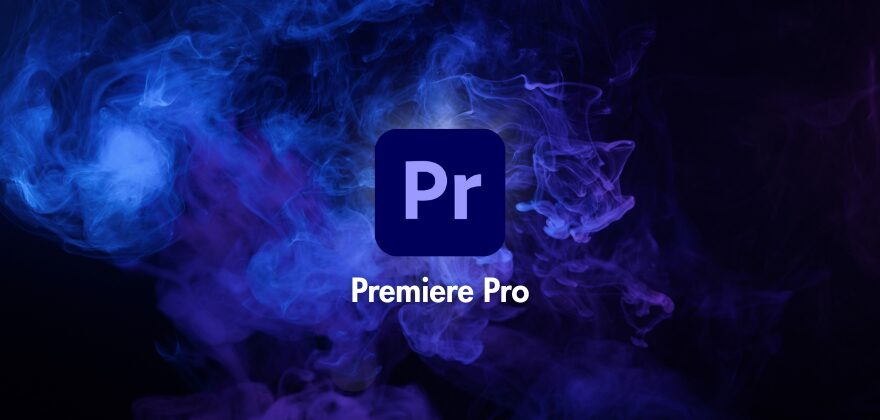プロの動画エディターはゼロからプロジェクトを作るとは限らない
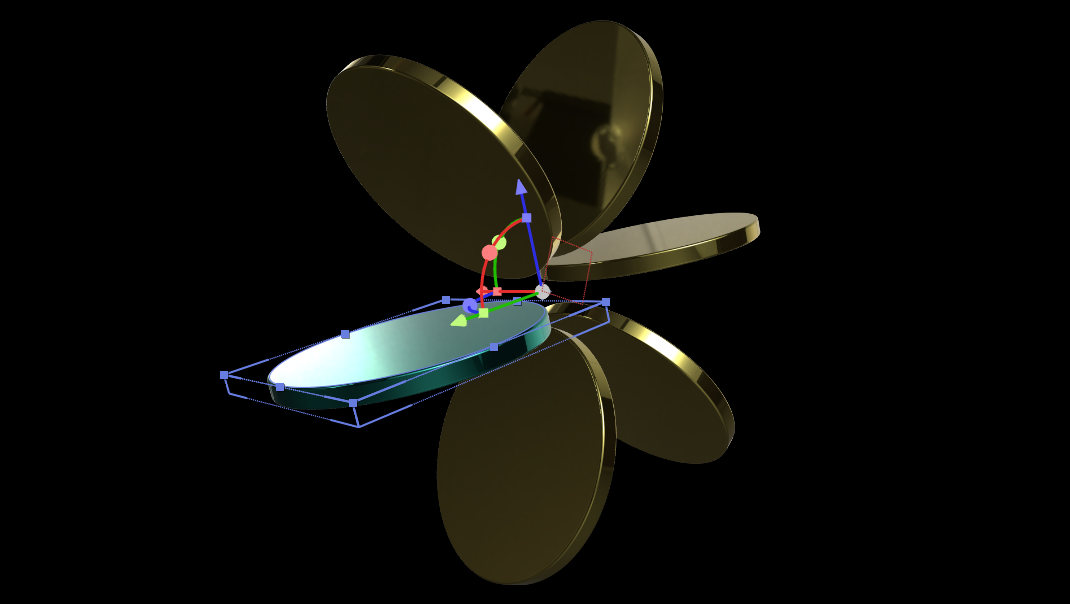
今回はプロジェクトファイル(.aep)を再利用して正確なカラーを取得する方法を解説します
AEで作業していると、一度作ったアニメーションやエフェクトを、別のプロジェクトで使いたい時って…ありますよね?
時間管理を求められる仕事では、同じようなアニメーションを一から作るのは大変です。
そして、プロは時間単価を意識するので、同じアニメーションをゼロから作り直すことを嫌います。
プロジェクトを使い回すメリット
毎回ゼロから同じ設定を組み直すのは非効率です。思い通りの表現を早く仕上げたい時ほど “使い回しテクニック” が役立ちます。
具体的には、プロジェクトパネルに別のプロジェクトファイル(.aepファイル)を読み込むことでで、エフェクトやプリコンポジションを再利用できます。
よく使うアニメーションの再利用は即戦力になりますし、制作時間を大幅に短縮できます。
さらに、チームで同じアニメーションを共有すれば、表現に統一感を持たせることも容易です。
実際の方法 – プロジェクトに読み込む
やり方はとてもシンプルで以下2つの方法があります。
2️⃣ プロジェクトパネルにマウスで直接ドラッグ&ドロップ(おススメ)
下記の動画は2️⃣の具体例ですが、案件でよく使用する「カラー専用のプロジェクトを別のプロジェクトに読み込んで活用する例」です。
よく使う色パターンをプロジェクト>コンポジションに配置しておけば、あとはスポイトで色を拾うだけで、統一感のあるデザインを保てます。また、チーム作業でトンマナ(デザインの方向性)を揃える際にも重宝します。
プロジェクト再利用の注意点
とても便利な反面、プロジェクト全体を読み込むと動作が重くなることがあります。
そこで、よく使うアニメーションやエフェクトは “プロジェクトライブラリ” として、軽いデータ量で管理することをお勧めします。
「あの案件で使ったファイルどこだっけ…?」では時短に繋がりません。必要な時にすぐに呼び出せるようにしておきましょう。
また、プロジェクト内に同じコンポジション名があると混乱してしまうので、プロジェクト名も工夫してユニークなネーミングを心がけましょう。
📚まとめ…の前に、プロジェクト(.aep)を古いバージョンに戻したい方は、コチラの記事をどうぞ🔎
プロジェクト(.aep)を古いバージョンに戻す方法と注意点
まとめ
過去の資産をすぐに活かす手法は、AEに限らず動画編集者にとって重要な仕事術です。自分専用のライブラリを構築する感覚で活用すれば、作業効率が飛躍的に向上します。
そんな方には時間に追われることなく、一生涯学べる STUDIO US「動画編集コース」 がオススメです。
ぜひ * STUDIO USの無料個別相談 にお気軽にご参加ください。あなたの目的やレベルに合わせた、最適な学び方をご提案します!